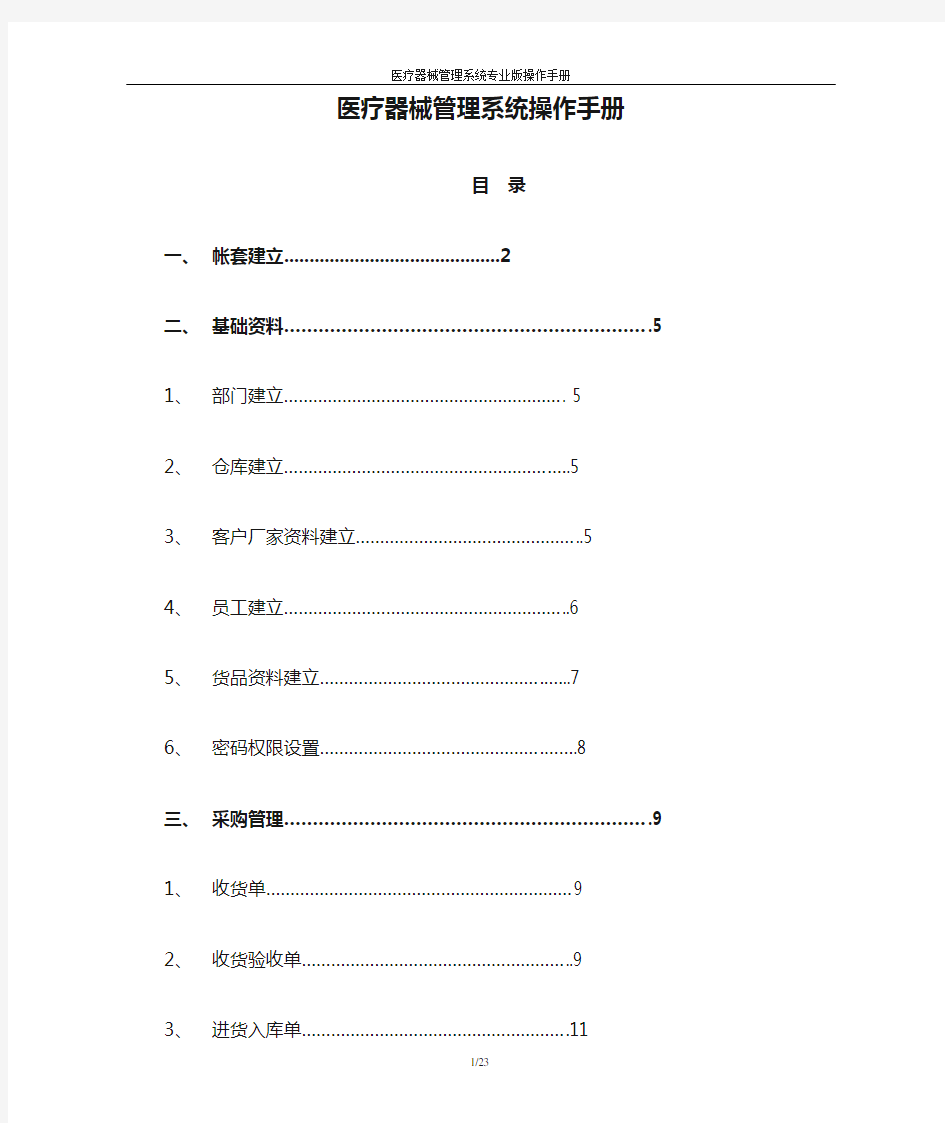
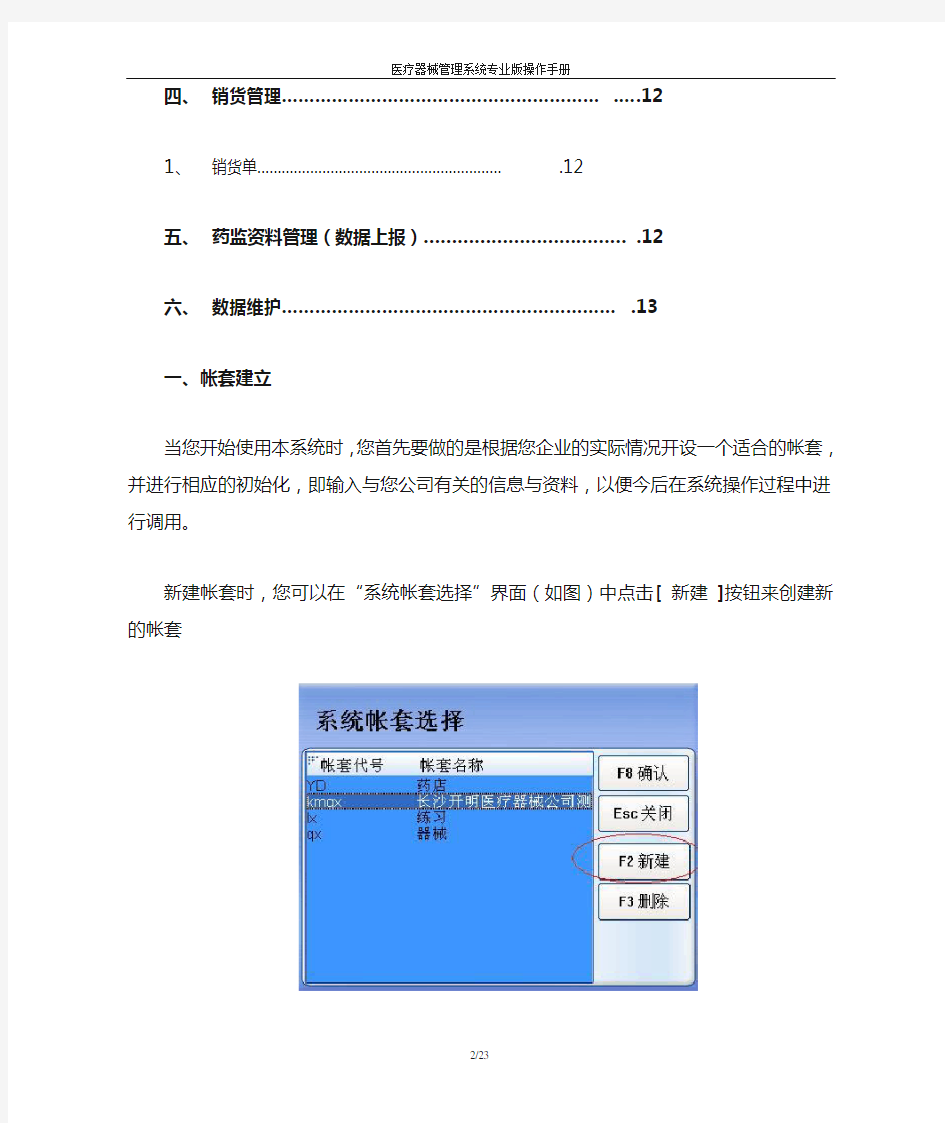
医疗器械管理系统操作手册
目录
一、帐套建立 (2)
二、基础资料 (5)
1、部门建立 (5)
2、仓库建立 (5)
3、客户厂家资料建立 (5)
4、员工建立 (6)
5、货品资料建立 (7)
6、密码权限设置 (8)
三、采购管理 (9)
1、收货单 (9)
2、收货验收单 (9)
3、进货入库单 (11)
四、销货管理 (12)
1、销货单 (12)
五、药监资料管理(数据上报) (12)
六、数据维护 (13)
一、帐套建立
当您开始使用本系统时,您首先要做的是根据您企业的实际情况开设一个适合的帐套,并进行相应的初始化,即输入与您公司有关的信息与资料,以便今后在系统操作过程中进行调用。
新建帐套时,您可以在“系统帐套选择”界面(如图)中点击[ 新建]按钮来创建新的帐套
在点击[新建]按钮之后,系统打开新建帐套操作功能,您只要按照要求输入必要的帐套信息就可以了。新建帐套共分五个步骤,您必须按照系统规定的顺序依次进行每一步骤的操作,输入或选择必要的信息后按[下一步]按钮进行下面的操作即可,如果发现上一步骤输入有误,可以点击[上一步]返回上个操作界面,重新进行操作即可,直至每个步骤均按照要求操作完毕才可以建立您所需的帐套。
第一步:公司信息(如图):
您需要在此设置与之相关的信息与内容:
公司代号:每个帐套都需有自己的文件名,在这里称之为公司内部代号,请您在“公司
代号”框中输入该帐套的代号,该代号为八个字节长度,可以由字母、数字组成,必填项;
初始用户代号:在用户代号栏中输入用户代号,这是系统的超级用户,必填项;
帐套名称:一般填入公司名称,必填项;
公司类型:选择企业所属类型,必选项。
第二步:帐套类型的设置(此设置帐套类型所对应的内部唯一编码)如下图:
第三步:开帐日期、表单字段长度/ 精度、系统版本类型设置
第四步:新建(帐套)数据库的设置
第五步:数据复制及帐套数据库建立
点击【完成】按钮,系统弹出“成功的创建数据库,关闭该程序,请重新启动此程序!”信息,点击确定,完成帐套的建立。
注意:1、新建帐套时输入的公司基本信息资料,除公司代号外,其它信息均可在【基础资料】菜单中的【公司基本资料】中进行修改
2、新建完一个帐套后,请做一次【表结构更新】,参考【数据维护】
二、基础资料
1、部门建立:【基础资料】----【部门代号建立】,如图:
本系统会默认一个上级部门( 代号为0000) ,一般情况下,这将是你公司的最高权力部门,当然,你可以根据具体情况重新设置你的最高权力部门(必输项);
操作:【新增】:添加新部门;【存盘】:保存添加的部门;【关闭】:退出部门建立。
2、仓库建立:【基础资料】----【仓库代号建立】,如图:
仓位代号建档主要是对所有仓库基本信息录入以及各仓库所对应的部门进行关联设置
操作:【新增】:添加新仓库;【存盘】:保存添加的仓库;【关闭】:退出仓库建立。
3、客户厂家资料建立:【基础资料】----【客户厂家资料建立】,如图:
代号:给您的客户或厂商编号,便于统一管理,不能重复,必填项;
全名称:客户或厂商的名称,必须是全称,必填项;
客户类别:主要分三大类:客户、厂家/供应商、客户/厂家/供应商,必选项;
所在辖区(分省市县三级):客户或供应商所在辖区,必选项;
许可证号:客户或供应商许可证号,必填项;
企业类型:分为七大类:批发企业、生产企业、零售企业、医疗机构、农村药店、农村诊所、乡镇卫生院,必选项。
操作:【新增】:添加新的客户供应商资料;【速查】:按条件进行查询,默认为全部;
【存盘】:保存添加的资料;【关闭】:退出客户厂家资料建立。
4、员工建立:【基础资料】----【员工代号建立】,如图:
方便对您公司的员工进行管理,如查询员工人事档案、计算员工工资、分折员工信息、业务处理中调用员工信息等
员工代号与员工名称为必填项,员工代号由数字组成。
操作:【新增】:添加新员工;【存盘】:保存添加的资料;【关闭】:退出员工代号建立。
5、货品资料建立:【基础资料】----【货品资料建立】,如图:
功能大类:大类对各类货品予以分门别类(如一类器械、二类器械、三类器械);必填项;功能小类:小类则是对货品大类进行更细的分类,便于对货品的明细管理;
管理分类:根据器械管理分类要求,可分类:一类器械、二类器械、三类器械,必填项;
货品代号:货品在系统中的唯一编号,可自动生成,可人工输入,在【属性】设置中对(货品编号产生方式)进行相关设置,必输项;
商品名称:货品的中文名(完整的全称),必填项;
货品规格:器械产品的规格型号(完整规格型号),必填项;
生产商:指货品的生产制造商(生产商的全称),必填项;
主单位:指的是货品的最小计量单位,必填项;
注册证号:【其它设置二】,器械产品的注册证号(完整证号),必填项;
*注:在第一次添加货品资料时,需对功能大类/小类/管理分类进行编辑,如图:
6、密码权限设置:【基础资料】----【密码权限设置】,如图:
针对不同的用户给予不同的权限,超级用户才有此设置权限,可在此进行新增用户、修改已存在的用户权限、删除用户以及查询用户权限等操作。
左框为信息结构显示,功能同Windows 资源管理器类似,系统八大功能显示(采购管理、销售管理、库存管理、应收/ 应付款、基础资料、检验检测管理、质量管理、系统),右框中对应显示程序名称与各操作说明,在程序名称对应的操作说明下鼠标双击,“ Y ”表示有此权限,相反则没有。
说明:系统安装后,新建第一个帐套时的第一个用户为超级用户,拥有所有权限,可通过密码权限控制新增用户,对现在用户进行查询、修改,如果某用户在业务操作过程中,某菜
单或者是某按钮为灰色不可用状态,则说明此用户没有此项权限,不能对此进行操作。
三、采购管理
1、收货单:【采购管理】----【收货单】,如图:
“收货单”是供应商给本企业所供应的药品运送到本企业时所填写的单据,如收货时发现有质量问题的药品可填写“收货退回单”进行退货处理,收货不影响库存。
操作:【新增】:添加收货单;【存盘】:保存添加的资料;【关闭】:退出收货单。
注意:只有当审核人员审核后,此单才生效,提示信息(红色):此单已审。
2、收货验收单:【采购管理】----【收货验收单】,如图:
1)验收员对单据中的货品进行验收:(通过起止日期对单据进行过滤)
操作:在单据明细表中,选择要验收的货品,点击鼠标右键---收货记录验收
点击“确认”。依此操作,验收完毕。
2)质量负责人对验收货品进行复核:
操作:在验收货品明细表中,选择要复核的货品,点击鼠标右键---收货记录复核
复核结论:验收属实,点击“确认”。依此操作,复核完毕。
3)整单验收完毕:
操作:选择相应单号,点击鼠标右键---整单验收完毕。
整单验收完毕后,数据转入单据验收历史表。
3、进货入库单:【采购管理】----【进货入库单】,如图:
“进货入库单”是本企业对器械产品进行验收合格之后进行入库,影响库存增加。入库后器械产品由于某些原因需退货,需填写“进货退回单”,影响库存减少。
操作方法:
1)通过手工方式一条一条进行录入;
2)通过调入“原始单号”(适合已做收货单或验收单)如图:
注意:只有当审核人员审核后,此单才生效,提示信息(红色):此单已审,已入库。
四、销货管理
1、销货单:【销货管理】----【销货单】,如图:
“销货单”是登记销售器械产品的记录,此单据保存-审核后发生应收款项业务,库存减少。
操作:【新增】:增加新的销售单;【存盘】:保存添加的资料;【属性】:对销售单进行相关功能设置;【关闭】:退出销货单。
五、药监资料管理(数据上报)
药监资料管理:【质量管理】----【药监资料管理】,如图:
上报数据默认为:进货单、进货退回单、销货单、销货退回单
默认上报交易数据时间为:昨日,比如:今天是:2009-05-06,那么默认起止时间为:2009-05-05到2009-05-05
上报方式:1)手工上报2)自动上报3)自动定时上报
1)手工上报:无需设置直接点“生成”,上报文件自动生成在指定路径,将生成的文件拷贝到U盘中,再将U盘插入能上互联网的机器中,上报。
提示:请购买具有写保护功能U盘,可以100%防止病毒。
2)自动上报:设置好用户和密码(由省局信息中心提供),点击“发送”
3)自动定时上报:设置好用户和密码、勾选定时上报,调整上报时间,程序将自动在设置好的时间进行上报,无需人工干预。
*注意:1)自动上报或自动定时上报,必须已拔号上网为前提,否则无法自动上报。
2)为有效预防病毒,请在上网电脑上安装正版杀毒软件(每日更新、每周进行至少2次以上全盘杀毒),安装防止木马流氓软件(建议:360安全卫士),对操作系统即时进行补丁更新。若因病毒等原因导致系统或数据出现问题,概不负责。
六、数据维护
数据维护:【基础资料】----【数据维护】,如图:
对您的档案进行各种不同方式的管理,譬如当您想丢弃某份档案时可选择清空;经常做备份的动作,使您有备无患;正因为您有备无患,故电脑出了问题您也不会因此而大伤脑筋,因数据库维护将永远维护您宝贵的资料。
数据维护分为:表结构更新、数据备份、数据恢复、编码替换、数据清空五大功能。
1、表结构更新:当我们的系统进行版本升级时,需进行程序结构的更新,即我们平常
所说的刷新帐套;结构更新是不会影响你原有的数据,但为了保证数据的安全性,系统还是建议您在进行结构更新之前,通过【数据库备份】把数据保存一份,然后再进行结构的更新的动作;若更新后数据确实有问题,我们还有补救的方法,就是通过【数据库恢复】,把原来的数据回存过来,左下角“更新成功显示提示信息”指系统在更新结构的过程中的信息提示,打上“ √ ”,表示需显示提示信息,否则,则不显示;
操作:通过左移右移按钮把需更新的数据从左框移至右框中→ 单击【执行】按钮或F8 键执行该操作
2、数据备份:就是将您保贵的资料多留存一份,以备不时之需
操作:1)选取您要备份的资料,此页面有两个选项(1 、全部资料备份 2 、备份帐套资料)
2)将要备份的数据从左框中移至右框,最后用鼠标点击【执行】按钮或直接
在键盘上敲F8 键,系统自动执行备份的功能,备份完毕后,系统会给予提示信息“ OK 操作备份完成!”,这时证明数据库的备份已经完成了。
3、数据恢复:指从您指定备份目录或者是备份硬盘中,将您原先备份的数据回存至您所指定的公司帐套中。
操作:1)选择需进行数据恢复的数据保存路径;
2)恢复数据表同名选择(根据您的要求选择其中的一项);
3)用鼠标点击【执行】按钮或直接在键盘上敲F8 键;
4)系统提示数据恢复成功。
4、编码替换:在本系统中基础资料的代号管理是非常重要的,若您在使用过程中想更改其代号,但由于代号是关键字,并不能进行修改,只能删除,但该代号已经发生业务,故系统不让删除,在这里系统提供了一个简便的处理方法,就是资料替换,代号/ 批号替换可在此进行操作。
操作:1、在“需编码替换选择方式”按下拉按钮,选择需进行替换的编码所归属的基础资料类;
2、在“原代号”框中单击编辑框右边的按钮或F9 键查询需替换的基础资料类编码;
3、再在“新编码”框中输入对应编码的新编码;
4、最后用鼠标点击【执行】按钮或直接在键盘上敲F8 键,弹出提示信息框,选择【是】,则替换,选择【否】,则不替换。
5、数据清空:就是将您已确定遗弃的这份档案,在需要将它全部删除或者选择性的删除所用的功能;
操作:1)通过左移右移按钮从左框将遗弃的数据表移至右框;
2)用鼠标点击【执行】按钮或直接在键盘上敲F8 键执行该操作。
伟航教学管理系统软件 V2.0 说明书 1.引言 本软件使用说明书是为了指导伟航教学管理系统软件 V2.0的使用操作,同时为本软件系统的测试提供必要的信息。 本详细设计说明书的读者都包括以下人员: a. 代码编写人员 b. 测试人员 c. 概要设计人员 d. 其它对伟航教学管理系统软件 V2.0感兴趣的人员。 2.软件概述 2.1目标 1、使用方便、安装简单,用户只需要进行本地安装即可方便地使用本软件。 2、伟航教学管理系统软件 V2.0的设计旨在实现管理员、教师以及学生对信息的查询、修改以及更新提供便利性。教学管理系统是一个辅助学校教务人员完成日常工作中,涉及教师管理、课程管理和成绩管理等项目的日常比较繁重的工作。它应用计算机在数据处理和数据整理保存方面的优异性能,帮助工作人员提高工作的效率、减少出错情况。 2.2功能特点 该系统具有以下几个功能特点: (1)本软件系统的开发采用了C/S结构,技术成熟,使得该系统具有高可靠性、较强的拓展性和维护性;
(2)该系统支持并发用户数较多。响应时间仅在2s左右,具有良好的实用性和出众的性价比。 (3)同时本软件在预检结果的准确度方面也具有很高的可信性。开发人员在网络安全、数据传输安全、数据访问安全和数据存储安全等几个方面做了大量努力,使得系统安全性极高; 3.运行环境 3.1硬件环境 服务器端:CPU以Intel的型号为准,可以采用AMD相同档次的对应型号,内存基本配置4G 客户端:CPU为Core i3-2100 3.10GHz(标准配置),内存为4 GB(标准配置),磁盘存储为500 GB(标准配置)。 3.2软件环境 客户端:操作系统为Microsoft Windows 7、Windows 10、Microsoft XP 3.3方案设定 3.3.1 基本E-R图设计 伟航教学管理系统软件 V2.0使教学管理的计算机化成为高校管理现代化、决策科学化的一个重要环节,是开创教学管理工作新局面的必由之路。本系统的E-R图设计主要包括教师、学生、系部、课程等实体部分,本系统的E-R设计图如图3-1、图3-2、图3-3和图3-4所示。
3DMS监控平台软件使用说明书 版本:4.23 深圳市亚美达通讯设备有限公司
目录 1、系统登录 (3) 2、主界面 (4) 2.1标题栏 (4) 2.2菜单栏 (4) 2.3工具栏 (4) 2.4状态栏 (4) 2.5树形区 (4) 2.6地图区 (5) 2.7简明信息区 (6) 2.8报警区 (6) 3、监控站点界面 (7) 3.1组态图形 (7) 3.2数据列表 (8) 3.3单灯 (8) 3.4监控点资料 (9) 4、配电箱端的远程操作 (10) 4.1遥测数据 (11) 4.2设置自动开关灯时间 (11) 4.3手动开关灯 (12) 4.4校准时钟 (13) 4.5设置采集器参数 (13) 5、单灯监控 (14) 5.1报警信息 (14) 5.2监测数据 (14) 5.3单灯手动开关灯控制 (15) 5.4单灯配置管理 (15) 6、报表 (17) 6.1监控数据 (17) 6.2故障记录 (17) 6.3监控点数据 (18) 6.4操作记录 (18) 7、数据配置 (19) 7.1监控点管理 (19) 7.2设备管理 (19) 7.3监控项管理 (20) 7.4人员管理 (20) 7.5字典管理 (21) 7.6时间表管理 (21) 8、常见问题 (22)
1、系统登录 启动客户端软件(3DMS.exe),出现登录界面,输入正确的用户名和登录密码,点击登录按钮即可进入监控软件。
2、主界面 主界面采用Windows标准风格,分为: 2.1标题栏:上方第一行,包括软件名称、Windows标准缩放按钮。 2.2菜单栏:上方第二行,为软件功能的菜单。 2.3工具栏:上方第三行,软件常用功能的快捷方式图标。 2.4状态栏:最下方一行,显示服务器连接状态和登录用户信息。 2.5树形区:左侧,按层次显示所有监控站点,可在监控站点名称上单击右键弹出菜单,执行常用功能,亦可在监控站点名称上双击左
XX集团—人力资源管理系统操作手册 目录 常用操作(新人必读) (2) 1.基础数据管理 ................................................................................................................... - 5 - 1.1组织架构 (5) 1.2职位体系 (8) 1.3职员维护 (11) 1.4结束初始化.................................................................................. 错误!未定义书签。 2.组织管理业务 ................................................................................................................. - 27 - 2.1组织规划 (27) 2.2人力规划 (33) 2.3组织报表 (38) 3.员工管理业务 ................................................................................................................. - 41 - 3.1员工状态管理 (41) 3.2合同管理 (41) 3.3后备人才管理 .............................................................................. 错误!未定义书签。 3.4人事事务 (52) 3.5人事报表 (59) 4.薪酬管理 ......................................................................................................................... - 69 - 4.1基础数据准备 (69) 4.2薪酬管理日常业务 (92) 4.3薪酬管理期末业务 (107) 4.4薪酬报表 (108)
监控管理平台软件操作说明指导书
目录 总页数:共24页 1. 简介...................................................................................................................................... - 1 - 2. 软件安装与卸载.................................................................................................................. - 1 - 2.1. 运行环境.................................................................................................................. - 1 - 2.2. GSurf_EX安装与卸载............................................................................................ - 1 - 3. 界面说明.............................................................................................................................. - 3 - 3.1. 主界面说明.............................................................................................................. - 3 - 3.2. 工具栏说明.............................................................................................................. - 4 - 3.3. 播放工具条说明...................................................................................................... - 4 - 4. 软件操作指南...................................................................................................................... - 5 - 4.1. 添加设备/删除设备................................................................................................. - 5 - 4.2. 时间表配置.............................................................................................................. - 6 - 4.3. 报警联动.................................................................................................................. - 7 - 4.4. 本地配置.................................................................................................................. - 8 - 4.5. 设备配置.................................................................................................................. - 9 - 4.6. 语言切换................................................................................................................ - 10 - 4.7. 远程配置................................................................................................................ - 11 - 5. 视频控制............................................................................................................................ - 12 - 5.1. 实时预览................................................................................................................ - 12 - 5.2. 云台控制................................................................................................................ - 12 - 5.3. 轮巡播放视频........................................................................................................ - 13 - 5.4. 录像及回放............................................................................................................ - 14 - 6. 电子地图............................................................................................................................ - 16 - 6.1. 添加地图................................................................................................................ - 16 - 6.2. 添加地图提醒........................................................................................................ - 17 - 7. 管理工具............................................................................................................................ - 18 - 7.1. 用户管理................................................................................................................ - 18 - 7.2. 日志管理................................................................................................................ - 19 - 7.3. 回放工具................................................................................................................ - 20 - 7.4. 搜索工具................................................................................................................ - 21 -
项目管理软件操作说明书 操作手册
某公司项目管理软件操作手册
目录
第一章安装说明 系统要求 服务器系统要求 Web服务器系统要求 系统安装部署 CREC 项目综合管理信息平台数据库系统安装 1.安装Windows操作系统以及Sql Server数据库系统。 2.安装.Net Framework ,操作如下: 在 CREC 项目综合管理信息平台安装CD的 [Support]目录下,运行,出现如下界面: 点击 [是(Y)]按钮,根据向导提示安装 .Net Framework 。
在 CREC 项目综合管理信息平台安装CD的 [CREC 项目综合管理信息平台数据库系统] 目录下,运行(或),出现如下界面: 点击 [下一步]按钮,出现许可协议界面: 选择 [同意]后,点击[下一步]按钮,出现数据库系统配置界面: 根据本地的具体安装环境以及要求,正确填写:数据库名称、服务器名称(或IP)、数据库用户名、数据库用户密码,点击[下一步]按钮,出现如下界面: 正确填写CREC数据库系统的数据文件以及日志文件的存放位置,例如:D:\data及D:\log,之后点击[下一步] 按钮,出现确认安装界面: 在确认先前的相关配置填写正确的情况下,点击[下一步]按钮,开始安装: 等待安装,数分钟后(具体时间视环境不同有所差异),出现如下界面: 点击[关闭]按钮,CREC 项目综合管理信息平台数据库系统安装完成。 CREC 项目综合管理信息平台安装 1.安装Windows操作系统以及IIS服务。 2.安装.Net Framework ,操作如下: 在 CREC 项目综合管理信息平台安装CD的 [Support]目录下,运行,出现如下对话框:点击 [是(Y)]按钮根据向导提示安装 .Net Framework 。 3.安装JDK 。 在 CREC 项目综合管理信息平台安装CD的[Support]目录下,运行,出现如下界面:选择[我接受该许可协议中的条款],点击 [下一步]按钮,出现如下界面: 注意不要更改默认的安装目录,直接点击[下一步]按钮,根据向导提示继续完成安装即可。 4.安装MDAC ,操作如下: 在 CREC 项目综合管理信息平台安装CD的 [Support]目录下,运行,根据向导提示完成MDAC的安装。 5.安装 CREC 项目综合管理信息平台 在 CREC 项目综合管理信息平台安装CD的 [CREC 项目综合管理信息平台] 目录下,运行(或),出现如下界面: 点击 [下一步]按钮,出现许可协议界面: 选择 [同意]后,点击[下一步]按钮,出现数据库系统配置界面: 根据数据库服务器的具体情况,正确填写:数据库名称、服务器名称(或IP)、数据库用户名、数据库用户密码,点击[下一步]按钮,出现如下界面: 填写CREC 项目综合管理信息平台的虚拟目录名称以及端口(建议使用默认值),之后点击
信息管理系统操作手册查看老师
目录 1主界面介绍 (3) 2功能介绍 (3) 2.1 修改密码 (3) 2.1.1 功能描述 (3) 2.1.2 操作说明 (4) 2.2 考试情况查看 (5) 2.2.1 功能描述 (5) 2.2.2 操作说明 (5) 2.3 作业情况查看 (7) 2.3.1 功能描述 (7) 2.3.2 操作说明 (7) 2.4 练习情况查看 (10) 2.4.1 功能描述 (10) 2.4.2 操作说明 (10) 2.5 知识点练习情况查看 (12) 2.5.1 功能描述 (12) 2.5.2 操作说明 (13)
1主界面介绍 查看老师在登录首页选择教师登录,输入用户名和密码(由教务老师分配).用户登录后,即进入查看老师用户的主界面,如图1.1所示。 图1.1 各功能菜单项简介: 【修改密码】功能用于修改查看老师登录网院版信息管理系统的密码。 【考试情况查看】功能用于查看相关联的学习中心下所有学生的考试任务完成情况。 【作业情况查看】功能用于查看相关联的学习中心下所有学生的作业任务完成情况。 【练习情况查看】功能用于查看相关联的学习中心下所有学生的练习情况汇总信息。 【知识点练习情况查看】功能用于查看相关联的学习中心下所有学生的知识点练习情况汇总信息。 2功能介绍 2.1 修改密码 2.1.1功能描述 查看老师可以通该功能修改登陆网院版信息管理系统的密码。
2.1.2操作说明 1、打开:点击主界面左侧菜单列表中【修改密码】菜单进入此功能界面,界面显示原始密码、新密码、再次输入新密码,如图2.1.2.1所示。 图2.1.2.1 2、用户密码修改:在原始密码处输入原来的密码,新密码处输入要修改的新密码,然后再确认一次新密码,点击【确认修改】密码修改成功,点击【取消】不进行密码修改。如图2.1.2.2所示。 图2.1.2.2
筑筑-云工程项目管理软件平台入门操作手册 尊敬的客户: 《筑筑-云工程项目管理软件平台》是筑筑科技团队历经3年精心打造的国内首款免费、不限功能、不限时间的云工程项目管理软件平台。 本平台基于筑筑科技先进的JavaEE云技术架构、BPM工作流平台、最前沿的前台技术;以项目、进度、资金为主线、采用PDCA的管控思想并以计划为龙头建立成本控制、以合同为约束进行资金管理;同时系统集成了OA办公、人事管理、行政管理;为企业提供一站式信息化解决方案,解决项目管理难题,提升项目管控能力。 系统采用纯B/S架构可以帮助企业实现互联网+,其严密的三级组织架构及安全体系可以满足企业中远期公司业务发展需求。 系统基于互联网思维及建软长达8年的工程软件研发经验,领航行业标准,帮助企业实现工业4.0;实现跨屏操作手机、Ipad、电脑三端均可登陆使用,移动办公,一手掌握。 筑筑团队
入门操作 入门操作需要公司管理员进行基础的设置,常用设置主要是部门、角色、员工。员工添加后就可以让员工使用帐号进入到系统中了。 手机APP可以由员工自己下载使用,帐号都是一样的。 操作过程中如存在问题请与我们的客服人员联系。 1.1组织架构信息 【功能描述】 系统强大的组织架构功能对现代企业组织模型提供全面支持,组织架构分为部门管理、员工管理、角色管理三大块,他们之间相互关联,组织架构建模是专为复杂的业务模型而设计的, 具有以下特点: ◆基于组织架构树来灵活构建各种企业的组织架构形式 ◆支持部门、岗位、员工、角色三大组织要素 ◆支持一人多岗的兼职模式 ◆集团化管理支持部门及分公司的分级授权管理 ◆支持上下层级关系计算的自定义 ◆支持员工数据及部门数据的自定义字段 ◆支持从Web Services接口同步部门及人员数据 组织架构体系分为总公司、分公司、部门;组织架构的部门编号由公司编号+顺序号组成。编号规则需按层级编号方式进行。 【操作岗位】 系统管理员 【模块路径】 『开始』-『组织机构管理』-『组织机构管理』-『部门管理』 【操作界面】 选中部门鼠标右击出现如下框,添加部门
软件系统操作手册 页共26 页3DMS 监控平台软件使用说明书版本:4、23 深圳市亚美达通讯设备有限公司 第2 页共26 页目录 1、系统登录、4 2、主界面、5 2、1 标题栏、5 2、2 菜单栏、5 2、3 工具栏、5 2、4 状态栏、5 2、5 树形区、5 2、6 地图区、6 2、7 简明信息区、7 2、8 报警区、7 3、监控站点界面、8 3、1 组态图形、8 3、2 数据列表、9 3、3 单灯、9 3、4 监控点资料、10 4、配电箱端的远程操作、11 4、1 遥测数据、12
4、2 设置自动开关灯时间、12 4、3 手动开关灯、13 4、4 校准时钟、14 4、5 设置采集器参数、14 5、单灯监控、15 5、1 报警信息、15 5、2 监测数据、15 5、3 单灯手动开关灯控制、16 5、4 单灯配置管理、16 6、报表、18 6、1 监控数据、18 6、2 故障记录、18 6、3 监控点数据、19 6、4 操作记录、19 7、数据配置、20 7、1 监控点管理、20 7、2 设备管理、20 7、3 监控项管理、20 7、4 人员管理、20 7、5 字典管理、20 7、6 时间表管理、20 8、常见问题、20第3 页共26 页
1、系统登录启动客户端软件(3DMS、exe),出现登录界面,输入正确的用户名和登录密码,点击登录按钮即可进入监控软件。 第4 页共26 页 2、主界面主界面采用 Windows 标准风格,分为: 2、1 标题栏:上方第一行,包括软件名称、Windows 标准缩放按钮。 2、2 菜单栏:上方第二行,为软件功能的菜单。 2、3 工具栏:上方第三行,软件常用功能的快捷方式图标。 2、4 状态栏:最下方一行,显示服务器连接状态和登录用户信息。 第5 页共26 页 2、5 树形区:左侧,按层次显示所有监控站点,可在监控站点名称上单击右键弹出菜单,执行常用功能,亦可在监控站点名称上双击左键,进入监控站点界面。 2、6 地图区:采用网络矢量地图,显示监控中心及各个监控站点的地图位置信息。 第6 页共26 页 2、7 简明信息区:显示监控站点树形区所选择监控站点的简明监测数据,点击详细信息按钮可进入监控站点界面。 2、8 报警区:集中显示所有监测报警信息。
XXXXXX管理系统软件V1.0 操作手册
目录 安装手册: (3) 1、第一步:插入安装光盘 (3) 2、第二步:应用程序安装 (3) 3、第三步:系统初始化 (6) 操作手册: (7) 1、用户登录 (7) 2、实时视频监控管理 (9) 2.1视频服务器添加与编辑 (9) 2.2设置录像 (11) 3、报警联动管理 (12) 3.1调整报警指示灯位置 (12) 3.2删除报警点 (13) 3.3报警信息等级设置 (13) 4、数据备份管理 (14) 5、操作日志管理 (15) 5.1进入操作日志查询 (15) 5.2操作日志查询操作方法 (16) 5.3日志维护 (18) 5.4设置操作日志 (18) 6、巡查系统管理 (19) 7、智能化系统管理 (20) 7.1人脸检测功能 (20) 7.2报警规则 (21) 7.3全场景参数 (22) 7.4人头计数 (22)
安装手册: 1、第一步:插入安装光盘 双击“Setup.exe” (图一) 2、第二步:应用程序安装 (图二)按照安装程序给出的提示,一步步执行
(图三) 选择安装的组件,点击【下一步】。 (图四) 选择软件安装位置,默认安装在C:\Program Files\XXXXX管理
系统软件V1.0,如果不改变安装路径,点击【下一步】即可;如果改变安装路径点击更改按钮进行选择(图五),点击【确定】按钮,再【下一步】按钮即可。 (图五) 正在安装应用程序,请您耐心等待几分钟。 (图六)
点击【完成】按纽,然后手工重新启动计算机。 (图七) 3、第三步:系统初始化 系统第一次启动后,首先显示的是系统初始化窗口,如图: 系统初始化操作,需选择本地的生产点初始化信息文件(扩展名为*.gxbkey),点击“开始初始化”按钮。在系统初始化操作成功后会弹出“[**公司]系统初始化成功”的提示信息,如下图示。点击“确
用户手册 1 引言 1.1 编写目的 为了帮助用户更好地了解和使用该软件,提高用户与软件的亲和度。用户手册讲述怎样安装、配置和使用该企业管理系统,以及该软件使用过程中应注意的一些问题。 1.2 背景 a.该软件系统的名称:企业管理系统 b.该软件项目的任务提出者:企业 c.该软件项目的开发者:胡灿河,陈洁,郑家乐,陈龙江,陈伟聪? d.该软件的用户(或首批用户):企业用户 1.3 参考资料 《实用软件工程》——郑人杰、殷人昆、陶永雷清华大学出版社2008-11 《数据库系统概论》——王珊、萨师煊高等教育出版社2008-3 《Delphi 7.0程序设计》——田原、官东、李素若、李文泼清华大学出版社和北京交 通大学出版社2007-7 2 用途 2.1 功能 a.企业人员档案管理:可增加、修改、删除和查询该企业人员的具体信息 (1)人员添加界面如下: (2)人员修改与删除界面如下: b.企业物料档案管理:可增加、修改、删除和查询该企业仓库中各物料的具体情况 (3)物料添加界面如下: (4)物料信息修改与删除界面如下: c.物料进出仓信息管理:可登记和查询各物料在各操作人员以及各时间段内的进出仓情况 (5)物料进仓管理界面如下: (6)物料出仓管理界面如下: (7)进出仓单查询界面如下: d.统计打印:可按物料统计进出仓流量,计算分析流动量最小的物料。按月份打印进出仓单表,打印进出仓单,按物料打印仓库账本 (8)物料统计界面如下: (9)打印报表界面如下: (10)打印仓库账本界面如下: e.设有专门的管理员,用来管理其他操作人员的权限。 (11)用户权限分配界面如下: 2.2 性能 2.2.1 精度 各物料的库存数量以及进出仓数量都必须为整数 2.2.2 时间特性 响应时间:迅速 更新处理时间:根据用户反应情况而定 数据传输:快速 2.2.3 灵活性
第一章:产品简介一、物品清单及产品组成 物品清单: ★产品包装盒一个; ★每套产品外包装上都印有唯一的【物流码】和【产品序列号】 ★DVD-ROM系统光盘一张; ★《管理员操作手册》一本; ★《学员简明操作手册》折页一份 二、系统应用环境 (1)软件环境 操作系统:Windows2000/XP/7/2003/2008; 浏览器:及以上版本; 办公软件:MicrosoftOffice2000及以上版本 (2)服务器最低配置 CPU:奔腾双核以上 内存: 硬盘:20G左右 驱动器:DVD-ROM 第二章:软件安装与绑定 一、软件安装 (一)系统安装准备 在安装《无纸化学法用法及考试系统》(以下简称无纸化系统)之前,用户首先需要从主管普法办(司法厅局)获知与其服务器电脑的连接方式和连接参数,如:主
管普法办(司法厅局)服务器电脑的IP地址、端口号或机器码,用户可以在产品光盘的包装盒上,找到印有上级普法办机器码或固定IP的白色“不干胶条”。 注意:如果在电脑上已经安装了如360杀毒软件或者金山安全卫士一类的防火墙或是杀毒软件,须采取以下两种方式之一处理: 方式一:安装过程中,杀毒软件或防火墙软件会弹出操作询问如“允许”或“阻止”,此时一律选择“允许”;默认选项是“允许”的则无需更改。 方式二:建议在安装无纸化系统前暂时退出杀毒软件或防火墙软件,待无纸化系统成功安装后再启动,否则无纸化系统的安装会被阻止。 (二)系统自检 将本系统的光盘插入光驱中,安装程序将自动运行,进入自检页面(如图1);若未能自动运行,请在光盘“安装程序”的目录中,双击“”即可运行安装程序。
图1 (三)填写相关信息 (1)填写基本信息 系统在通过自检后,弹出信息填报页面(如图2),需要在此页面准确填写基本信息。图2 单位名称:填写您所在单位的全称; 联系人:填写负责该系统的工作人员的姓名; 电话:填写联系人的办公电话或手机号码; 物流码:填写软件包装盒上的产品物流码(6位数字); 序列号:填写软件安装包装盒上的产品序列号(8位数字)。
煤矿安全培训管理系统 操作说明 国家安全生产监督管理总局培训中心 西安和利德软件有限公司 目录 一、概述 1.编写目的. 2.先决条件. 、系统概述 1.功能概述. 2.系统运行环境要求. 3.数据库配置. 4.登录方式. 5.系统注册. 6.主界面介绍. 7.退出系统. 8.报表. 10.帮助诜项. 11.资料导入模板. 12.多界面快捷切换.
9.杳询. 13.自定义列表显示格式. 10.帮助诜项. 11.资料导入模板. 12.多界面快捷切换.
错误!未定义书签。 2.1人员档案 2.1.1人员资料 2.1.2培训证书记录录入 2.1.3证书导入 14.快捷方式输出信息到 Excel 15.相关资料. 16.术语、编写和约定. 三、操作说明 1.系统维护. 1.1系统设置 1.1.1身份管理 1.1.2用户权限分配 1.1.3输入法设置 1.2基本数据 1.2.1集团(单位)结构 2.培训管理.
错误!未定义书签。 4.1.2 人员证书杳询(列表) 4.1.3人员持证明细表 4.1.4 人员持证汇总表 人员复审明细表. 2.2培训安排 221教师信息 2.2.2消息发布 3.考试管理. 3.1在线考试 3.1.1生成标准试卷 3.1.2生成模板试卷 3.1.3学员考试管理 3.1.4在线考试 3.2题库维护 3.2.1试题考查分类 3.2.6判断题 4.查询统计. 4.1查询统计 4.1.1 人员证书杳询(行表) 50
错误!未指定书签。 1.功能概述 人员复审汇总表. 4.2查询统计 4.2.1人员证书查询(行表) 4.2.2人员证书查询(行表) 5.公告信息. 四、使用常见问题解答 五、联系我们 、概述 1.编写目的 本操作说明书详细讲述了煤矿安全培训管理系统实现功能和操作步骤, 其编写目的为: 系统使用人员的操作指南; 系统使用人员的培训教材; 项目验收的技术文档。 2.先决条件 系统概述中第五节以后的部分提供了软件中一些公共部分通用的操作以 及系统的术语约定,请初次使用本系统的人员务必详细阅读这部分内容。 二、系统概述 该系统采用了 C/S 结构实现方法,将业务处理进行封装,将复杂的业务
系统操作手册
目录 一、文档说明 (4) 二、操作清单 (4) 三、操作说明 (5) 1、目标成本(系统登录路径:成本管理—目标成本—目标成本) (5) 1.1目标成本编制 (5) 1.2目标成本调整 (8) 1.3目标成本结转 (9) 2、合约规划(系统登录路径:成本管理—目标成本—合约规划) (10) 3、合同登记(系统登录路径:成本管理—合同订立—合同登记) (13) 4、设计变更(系统登录路径:成本管理—合同执行—设计变更) (16) 4.1变更申报 (16) 4.2完工确认 (199) 5、现场签证(系统登录路径:成本管理—合同执行—合同变更) (19) 5.1签证申报 (19) 5.2完工确认 (20) 6、应付进度款(系统登录路径:成本管理—合同付款—应付进度款) (20) 7、月度资金计划(系统登录路径:成本管理—月度资金计划—资金计划审核) (23) 8、付款计划 & 付款申请(系统登录路径:成本管理—合同付款—付款计划& 付款申请) (24) 9、付款登记(系统登录路径:成本管理—合同付款—付款登记) (26) 10 、合同结算(系统登录路径:成本管理—合同执行—合同结算) (30) 11 、动态成本监控(系统登录路径:成本管理—动态成本—动态成本监控& 成本简报) (32)
12 、库存结转(系统登录路径:成本管理—动态成本—库存结转) (34)
一、文档说明 本指引基于集团成本业务模型及各项目实际业务开展流程编写,目的在于统一规范 各项目上的系统业务操作,明确各岗位人员操作流程及所涉及模块,提升应用熟练度和 工作效率。 二、操作清单 序号模块及功能点涉及部门及岗位 1目标成本编制 & 调整 & 结转成本管理部 2合约规划成本管理部 3合同登记集团各业务部门、各项目工程部/ 项目公司4设计变更项目工程部 5现场签证项目工程部 6应付进度款(季度产值)成本管理部 7月度资金计划资金管理部 8付款申请集团各业务部门、各项目工程部/ 项目公司9付款登记财务管理部 10合同结算成本管理部、采购管理部 11动态成本监控成本管理部 12库存结转成本管理部
百度文库- 让每个人平等地提升自我 软件管理系统操作手册用户手册 XXxx科技有限公司-版权所有
目录 1引言 (3) 编写目的 (3) 参考资料 (3) 术语和缩略词 (3) 2软件概述 (4) 软件功能 (4) 软件运行 (5) 本系统运行在PC 及其兼容机上,使用WINDOWS 操作系统,在软件安装后,直接点 击相应图标,就可以显示出软件的主菜单,进行需要的软件操作。 (5) 系统要求 (5) 3系统使用 (5) 系统登录 (5) 人员信息维护 (5) 个人密码修改 (5) 权限设置 (6) 添加新成员 (6) 3.2.4人员信息浏览 (6) 货品信息维护 (6) 货品信息查询 (6) 货品信息增加 (7) 货品信息删改 (7) 仓库信息维护 (7) 仓库信息浏览 (7) 仓库信息添加 (7) 存放规则维护 (8) 存放规则浏览 (8) 添加存放规则 (8) 货物进出记录 (8) 货物进出浏览 (8) 货物进出添加 (8) 库存信息 (8) 系统功能 (9)
1引言 编写目的 韦氏盈创仓库管理系统是一个公司工作中不可缺少的一部分,他对于公司的人员以及财务的管理者和被管理者都非常重要。所以仓库管理系统应该为管理者和被管理者提供充足的信息和快捷的数据处理手段,但长期以来,人们使用传统的人工方式或性能较低的仓库管理系统来管理公司日常事务,操作流程比较繁琐,错误率比较高。一个成功的管理系统应提供快速的信息检索功能,增加和修改功能。参考资料 《软件需求规格说明书》 《概要设计说明书》 《详细设计说明书》 术语和缩略词 . 人工智能 API (Application Programming Interface) 应用(程序)编程接口Software Quality Assurance软件质量保证 UI Testing界面测试
电子病历 系统管理工具 操作说明 曼荼罗软件有限公司 M a n d a l a T S o f t w a r e C o r p o r a t i o n
目录 版本说明.......................................................................................................................................... - 1 -1.客户端的安装及运行1 -?- 2.创建配置项目..................................................................................................................... -3-3.添加一台本地主机?-5- 4.?添加一个文件系统................................................................................................................... -6 -5.添加三个配置文件7 -?- 6.添加远程机器........................................................................................................................... - 10 -7.?在本地编辑服务器上的文件?- 13 - 8.可视化编辑DATASERVICE.CFG ................................................................................... - 16 -9.?同步性测试........................................................................................................................... -17 -11.添加电子病历数据库节点并查询用户的数量................................................................ - 19 -12.添加用户表并进行用户的配置 .................................................................................... - 22-13.?用户表编辑器?- 23- 14.?用户配置复制................................................................................................................... - 24-15.?直接修改个人配置................................................................................................................ - 26-16.?导入HIS表中用户............................................................................................................. - 27-17.添加首页表并配置 ........................................................................................................ - 32-18.首页表编辑器 ................................................................................................................... - 34-19.添加查询条件 ................................................................................................................... - 35 -20.编辑用户首页 ............................................................................................................... - 37-21.?添加跟踪表并管理................................................................................................................ - 38-22.添加年度表并进行管理?-39- 23.?添加打印格式表并进行管理........................................................................................... -42 - 24.添加元素模板表并进行管理?-43 - 25.添加OCCASION表并进行管理.............................................................................. -47-26.?关于外部配置编辑器的接口说明4 -?9- 27.关于登录方式的说明?-49 - 28.其他 ...................................................................................................................................... - 49 -